さくらVPS に Debian Jessie を入れてみた
もりすけです。
先日リリースした Debian Jessie。
Debian Squeeze が入っていたさくらVPSを dist-upgrade ではなく、
新規インストールすることにしました。
さくらではまだISOイメージが提供されていませんので、
ISOイメージをアップロードしてインストールする形になります。
今回は、Debianをインストールするまでの流れを記録しておきます。
ローカルでのISOイメージ保存先:~/Downloads
ISOイメージファイル名:debian-8.0.0-amd64-netinst.iso
ISOイメージ用のSFTPアカウントを発行
ISOイメージをSFTPでアップロードしますが、
そのためのSFTPアカウントを発行する必要があります。
コントロールパネルから「OSインストール」→「ISOイメージインストール」を選びます。

左下の「SFTPアカウントを発行する」をクリックします。

ISOイメージアップロード先情報を取得できました。
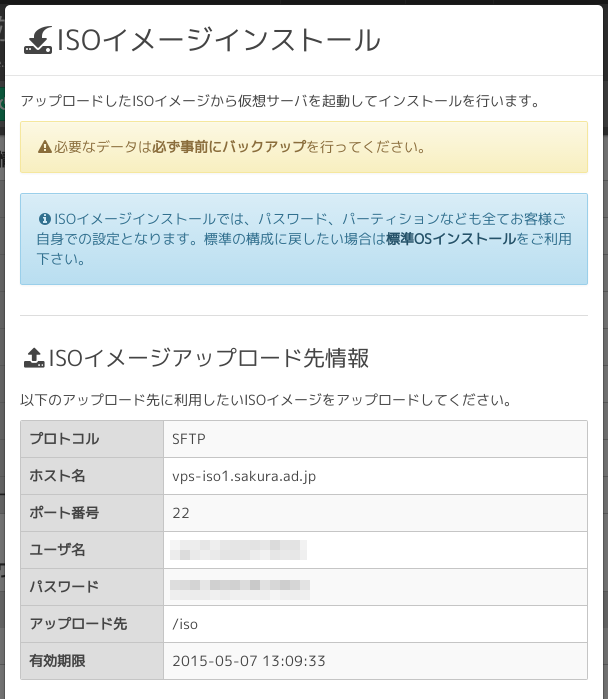
SFTPログイン
ISOイメージのあるディレクトリに移動してから、発行したSFTP情報でログインします。
コンソールを開いて、下記コマンドを打ち込みます。
~$ cd Downloads ~/Downloads$ sftp ユーザ名@ホスト名
次にパスワードの入力を求められるので入力します。
下記のように表示されたらログイン成功です。
sftp>
ISOイメージのアップロード
アップロード先は /iso ですので、そこに移動します。
sftp> cd /iso
SFTPのputコマンドを使用して、ISOイメージをアップロードします。
sftp> put debian-8.0.0-amd64-netinst.iso
完了すると、コントロールパネルに情報が表示されますので、
あっているか確認してみてください。
インストールの実行
アップロード完了後、コントロールパネルの「設定内容を確認する」をクリックします。

確認画面が出ますので、内容を確認して「インストールを実行する」をクリックします。
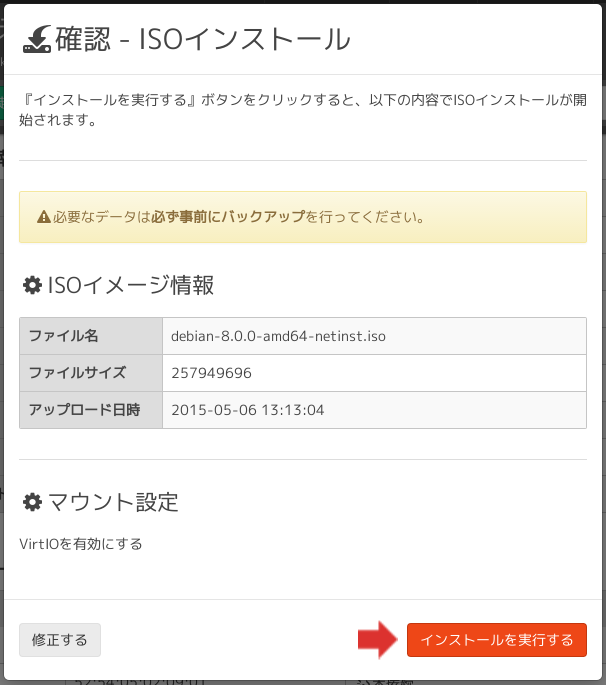
画面下にコンソールの起動メニューが表示されますので、どちらか選んで起動します。
私は「VNCコンソール(HTML5)を起動」を選びました。

VNCコンソール画面にDebianインストーラメニュー画面がでたら成功です。

ネットワーク設定は手動で
インストールを進めて行くと、ネットワーク自動設定でエラーになります。

ネットワーク情報は手動での設定が必要です。

コントロールパネルにネットワーク情報がありますので、
その情報を入力します。
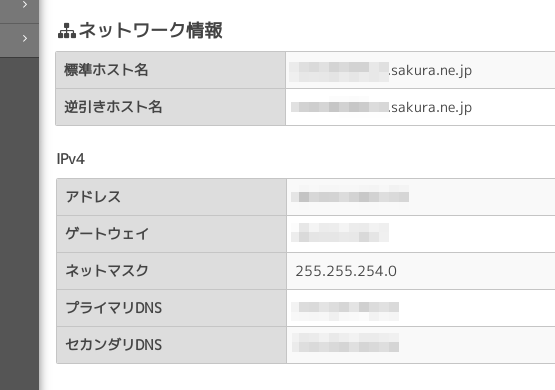
最後に
今回は最小構成でインストールしました。
これから必要なものをどんどん入れていこうと思います。